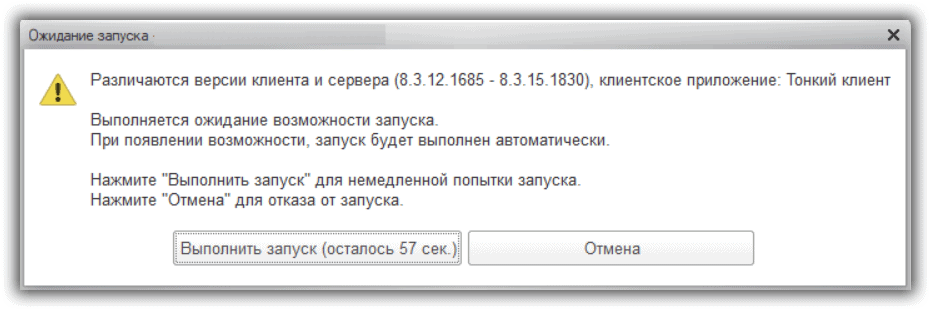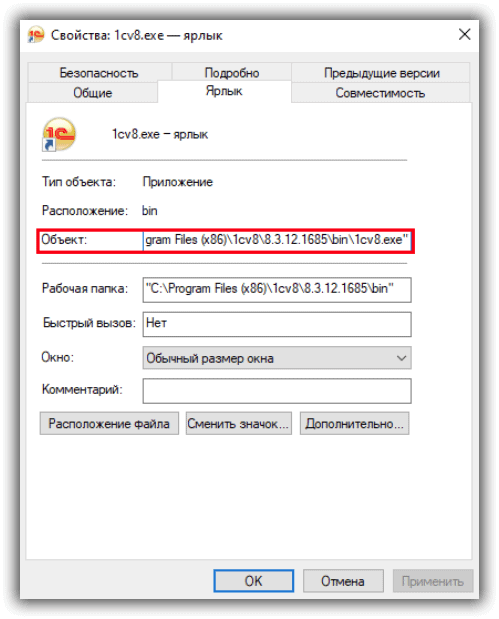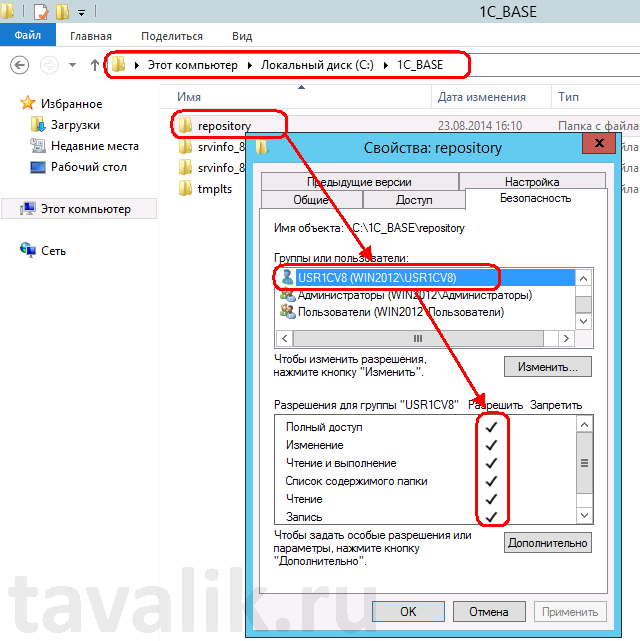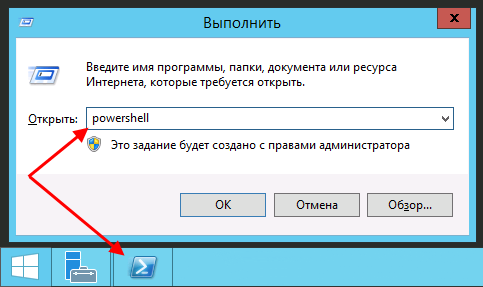несоответствие версий клиентского приложения и сервера хранилища конфигурации
Различаются версии клиента и сервера в 1С 8.3
При запуске программы 1С нередко возникает ошибка «Различаются версии клиента и сервера».
Рассмотрим, как исправить эту ошибку.
Причины ошибки несоответствия
Как правило, ошибка выходит при клиент-серверном режиме работы 1С.
Если внимательно прочитаем сообщение, то увидим, что в скобках пишутся названия версий платформы клиента и сервера.
В данном случае на сервере установлена платформа 8.3.15.1830, а на клиенте 8.3.12.1685. А при серверном режиме работы версия платформы на клиентском компьютере должна совпадать с версией платформы на сервере.
Когда происходит подобная ситуация:
Как исправить
Если на клиентском компьютере нет платформы
Получите понятные самоучители по 1С бесплатно:
Если на клиентском компьютере нет требуемой версии платформы, нужно ее установить. Первым делом проверим, есть ли платформа. Для этого зайдем в список установленных программ в панели управления компьютера.
Проверяем и при необходимости устанавливаем платформу.
Если на клиентском компьютере платформа есть
В таком случае возможно мы запускаем программу с неверного ярлыка.
При установке 1С на рабочем столе компьютера создается ярлык со ссылкой на каталог C:\Program Files (x86)\1cv8\common, файл 1cestart.exe.
При запуске 1С с помощью этого ярлыка версия платформы определяется автоматически — запускается последняя версия.
Но мы можем создать ярлык и самостоятельно, например, перетащив из папки установки 1С нужную версию на рабочий стол.
В таком случае ярлык будет хранить конкретную версию программы.
Проверить можно в свойствах ярлыка в поле «Объект».
Если идет ссылка на неверную платформу, то выходит ошибка. Для исправления нужно запустить программу с другого ярлыка.
Еще одна возможная причина — в настройках базы задана версия платформы.
В таком случае база запускается именно на этой версии. Для исправления можно очистить версию, либо оставить значение 8.3.
К сожалению, мы физически не можем проконсультировать бесплатно всех желающих, но наша команда будет рада оказать услуги по внедрению и обслуживанию 1С. Более подробно о наших услугах можно узнать на странице Услуги 1С или просто позвоните по телефону +7 (499) 350 29 00. Мы работаем в Москве и области.
v8: Несоответствие версий клиента и сервера
Читать, много думать:
В 1С:Предприятии 8.2 принципиально переработан механизм установки, запуска и обновления платформы. Предприняты существенные усилия для повышения удобства развертывания системы в крупных организациях.
Новый механизм позволяет значительно упростить администрирование системы в тех случаях, когда одновременно используются несколько разных версий платформы. С его помощью автоматизируется их установка, выбор подходящей версии платформы и подходящего клиентского приложения для запуска, а также процесс своевременного обновления платформы.
Стандартный сценарий развертывания 1С:Предприятия 8.2 предполагает, что в локальной сети организуется общий ресурс, на котором располагаются дистрибутивы версий платформы. Также на этом или на другом общем ресурсе располагается программа запуска, которую запускают пользователи.
Теперь на компьютере одновременно может быть установлено произвольное количество версий платформы. Программа запуска анализирует состав версий платформы, установленных на компьютере пользователя, при необходимости выполняет установку нужной или последней версии платформы с общего сетевого ресурса.
Для каждой информационной базы теперь может быть указана собственная версия платформы и вид клиентского приложения, которым нужно подключаться к этой базе (толстый клиент, тонкий клиент, веб-клиент). После того, как пользователь выберет информационную базу, интерактивная программа запуска запускает нужное клиентское приложение нужной версии.
Кроме описанного стандартного сценария установки поддерживаются и другие сценарии, использующие возможности операционной системы:
установка с помощью групповых политик Windows;
установка с помощью logon-скрипта.
Подробнее о возможностях установки системы можно прочитать в документации «1С:Предприятие 8.2. Руководство администратора», Глава 3. Установка 1С:Предприятия 8″.
Установка сервера хранилища конфигураций «1С:Предприятия» 8.3
Для групповой разработки конфигурации в системе «1С:Предприятия» 8.3 используется хранилище конфигурации. Доступ разработчиков к хранилищу конфигурации может осуществляться по локальной сети (файлы базы данных располагаются на общем сетевом ресурсе), по протоколу tcp или http. Для последних двух вариантов необходима установка сервера хранилища конфигураций. Сервер хранилища конфигураций в свою очередь представляет собой сетевую службу, по умолчанию «слушающую» порт 1542 и обеспечивающую взаимодействие клиентских приложений (конфигуратора) с базой данных хранилища конфигурации. Одна служба может обслуживать несколько хранилищ конфигураций. Об установке сервера хранилища конфигураций системы «1С:Предприятия» 8.3 (справедливо и для версии 8.2) в ОС семейства Windows (в текущем примере — Microsoft Windows Server 2012 R2) и пойдет речь в данной статье.
0. Оглавление
1. Настройка каталога баз данных хранилища конфигураций
Сервер хранилища конфигураций следует устанавливать на том же компьютере, где будут располагаться файлы баз данных хранилища. Поэтому прежде всего определим центральный каталог сервера, в котором будут храниться файлы всех хранилищ, которых будет обслуживать данный сервер. Пусть в рамках данной статьи это будет каталог C:\1C_BASE\repository\. Также следует определить учетную запись Windows, из под которой будет происходить запуск соответствующей службы. Можно создать нового пользователя, или использовать существующую учетную запись Windows. В данном примере будем использовать локального пользователя USR1CV8 с паролем UsrPass8. Необходимо установить полные права для данного пользователя на центральный каталог сервера хранилища конфигураций.
2. Установка файлов сервера хранилища конфигураций
На момент написания статьи сервер хранилища конфигураций существовал только как 32-разрядное приложение. Поэтому для установки файлов сервера необходим 32-разрядный дистрибутив системы «1С:Предприятия» 8.3 для Windows. Запускаем файл 1CEnterprise 8.msi из дистрибутива поставки 1С. На странице выбора компонент выбираем компоненту «Сервер хранилища конфигураций 1С:Предприятия» (1C:Enterprise configuration repository server), а также запоминаем путь установки компоненты.
3. Регистрация и запуск службы сервера хранилища конфигураций
Программа установки лишь копирует файлы сервера хранилища конфигураций в указанный каталог. Регистрацию соответствующей службы необходимо произвести вручную выполнив команду вида:
Параметры запуска сервера хранилища конфигураций crserver.exe сходны с параметрами запуска агента сервера «1С:Предприятия»:
| Параметр | Описание |
|---|---|
| -port | Рабочий порт сервера хранилища. По умолчанию используется порт 1542. |
| -d | Корневой каталог для хранилищ конфигурации. По умолчанию используется каталог %APPDATA%\1C\1Cv8\. |
| -instsrvc | Регистрация сервера хранилища как сервиса. |
| -rmsrvc | Удаление регистрации сервера хранилища как сервиса. |
| -usr -pwd | Имя пользователя, от имени которого будет зарегистрирован сервис. Этот пользователь должен обладать правом Вход в систему как сервис (Log on as a service). Кроме этого, он должен обладать правами на чтение каталога исполняемых файлов соответствующей версии системы «1С:Предприятие» и полными правами на корневой каталог хранилища конфигурации (каталог %APPDATA%\1C\1Cv8\ или тот каталог, который указан в параметре —d) и пароль для данного пользователя. |
| -start | Запуск сервиса сервера хранилища. |
| -stop | Остановка сервиса сервера хранилища. |
Зарегистрируем новый сервис с помощью программы Windows PowerShell, запустить которую можно выполнив команду powershell (для этого необходимо нажать комбинацию клавиш Win + R, в появившемся окне «Выполнить» (Run) ввести имя команды в поле «Открыть» (Open) и нажать «ОК») или кликнув по соответствующему ярлыку в панели задач.
В открывшейся консоли Windows PowerShell, для удобства ввода дальнейших команд перейдем в каталог bin каталога с установленными файлами «1С:Предприятия» выполнив команду
Затем, в рамках данного примера, выполним команду
и запустим службу выполнив
Перейдем в оснастку службы (запустить которую можно выполнив команду services.msc) и убедимся что служба с именем 1C:Enterprise 8 Configuration Repository Server зарегистрирована и запущена.
4. Добавление правила в брандмауэр Windows
Для того чтобы сервер хранилища конфигураций был доступен другим компьютерам в сети, необходимо добавить используемый сервером порт 1542 в исключения Брандмауэра Windows (Windows Firewall). Подробно об этом читайте в статье «Добавление правила в Брандмауэр Windows Server 2012 R2».
5. Создание нового хранилища конфигурации
Как я уже говорил ранее, один сервер может обслуживать несколько хранилищ конфигурации. Файлы баз данных каждого из хранилищ должны располагаться в отдельном каталоге центрального каталога сервера хранилища конфигураций. Таким образом для создания нового хранилища, создадим в каталоге C:\1C_BASE\repository\ папку Accounting в которой будет располагаться файлы нового хранилища конфигурации.
Тогда для создания и подключения к данному хранилищу необходимо будет использовать строку tcp://WIN2012/accounting, где WIN2012 — сетевое имя компьютера, на котором установлена служба, либо строку tcp://192.168.0.10/accounting, где 192.168.0.10, соответственно, IP-адрес данного компьютера. Подробно про создание нового хранилища можно прочитать в статье «Создание хранилища конфигурации в системе «1С:Предприятия» 8».
К созданному таким образом хранилищу также возможно будет подключаться и в обход сервера, например по пути C:\1C_BASE\repository\Accounting на текущем компьютере или по пути \\WIN2012\repository\Accounting если настроить общий доступ к каталогу C:\1C_BASE\repository на данном сервере.
6. Публикация хранилища конфигурации на веб-сервере IIS
Для обращения к хранилищу конфигураций по протоколу http необходимо выполнить публикацию хранилища конфигурации на веб-сервере. Об этом читайте в статье «Публикация сервера хранилища конфигураций «1С:Предприятия» 8 на веб-сервере IIS в ОС семейства Windows».
Смотрите также:
Раннее я уже писал об установке сервера хранилища конфигураций в системе «1С:Предприятия» 8. В данной статье рассмотрим процесс публикации сервера хранилища конфигураций на веб-сервере IIS для возможности доступа к хранилищам, обслуживаемым…
В данной статье будет рассказано про агент сервера 1С:Предприятие 8.3 (справедливо и для версии 8.2) в случае использования агента в операционных системах семейства Windows. Будут приведены параметры запуска агента, а…
Различаются версии клиента и сервера
Обновил сервер с 8.3.6.2390 до 8.3.7.1759. Платформа глючная, решил обратно запустить 8.3.6.2390.
Для этого сделал:
1) поменял в реестре строку запуска сервера с 8.3.7.1759, на 8.3.6.2390. Всё ок! Сервер запускается 8.3.6.
2) зарегистрировал обратно утилиту администрирования от 8.3.6 (radmin.dll). Утилита успешно зарегистрирована.
В итоге подключаюсь к серверу с помощью консоли и получаю сообщение:
«Ошибка соединения с сервером 1С:Предприятия 8.3: Различаются версии клиента и сервера (8.3.7.1759-8.3.6.2390), клиентское приложение: Консоль кластера»
Что я делаю не так, подскажите, пожалуйста?
(3) Я думал, что сама консоль она одна, но использует библиотеку radmin.dll для разных версий свою. Собственно, для чего мы и регистрируем эту библиотеку при установке.
Или я неправильно думал?
(6) А грохнуть клиента 8.3.7 не пробовал?
Из версии клиента: Регистрация утилиты администрирования серверов 1С Предприятия
(7) Из версии клиента: Регистрация утилиты администрирования серверов 1С Предприятия
Клиента 8.3.7 сейчас попробую удалить.
(7) Вылечилось удалением сервера 8.3.7 и переустановкой сервера 8.3.6.
Чёт как-то криво, но всё же.
А проблема в том, что написал (12), т.к. при установке ставится эта консоль последнего установленного релиза и регистрация radmin.dll более раннего релиза не помогает, т.к. сама консоль в этот момент не обновляется.